win10打开已禁用音频设备解决方法
1、找到“计算机”单击右键选择“管理”
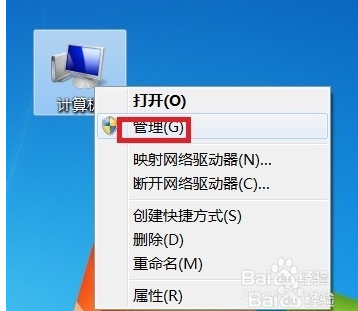
2、单击“服务和应用程序”

3、双击打开“服务”
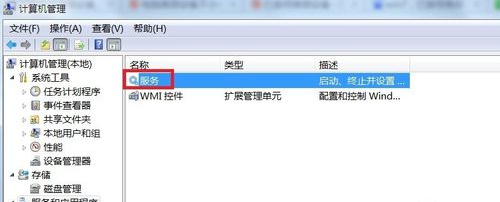
4、找到“Windows Audio”并单击右键选择“启动”

5、找到“Windows Audio Endpoint Builder”并单击右键选择“启动”,然后问题就解决了。

声明:本网站引用、摘录或转载内容仅供网站访问者交流或参考,不代表本站立场,如存在版权或非法内容,请联系站长删除,联系邮箱:site.kefu@qq.com。
阅读量:94
阅读量:109
阅读量:176
阅读量:24
阅读量:25